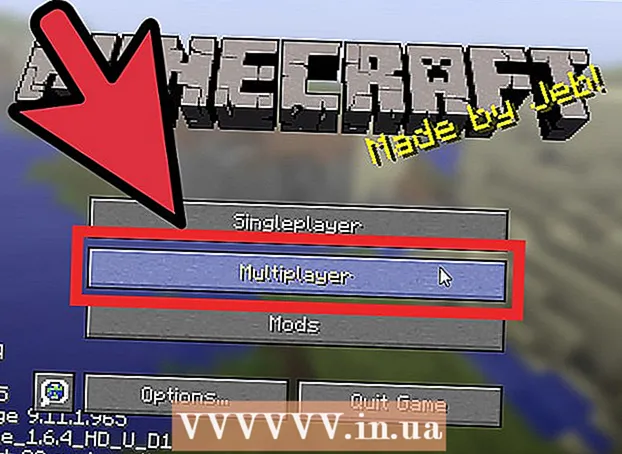Συγγραφέας:
Marcus Baldwin
Ημερομηνία Δημιουργίας:
18 Ιούνιος 2021
Ημερομηνία Ενημέρωσης:
1 Ιούλιος 2024

Περιεχόμενο
- Βήματα
- Μέθοδος 1 από 3: Πώς να ενεργοποιήσετε τα μηνύματα στη σελίδα σας
- Μέθοδος 2 από 3: Χρήση της σελίδας Εισερχόμενα
- Μέθοδος 3 από 3: Χρήση της δυνατότητας Ειδοποίησης μίας χρήσης
- Συμβουλές
Σε αυτό το άρθρο, θα σας δείξουμε πώς να στείλετε ένα μήνυμα από τη σελίδα σας στο Facebook. Εάν η εταιρεία σας διαθέτει σελίδα στο Facebook και θέλετε να συνδεθείτε με το κοινό σας, μπορείτε να το κάνετε μέσω του Facebook Messenger. Αλλά το Facebook επιτρέπει μόνο σε άτομα που έχουν επικοινωνήσει μαζί σας να στέλνουν μηνύματα. Επομένως, ενθαρρύνετε τους χρήστες να σας στέλνουν μηνύματα.
Βήματα
Μέθοδος 1 από 3: Πώς να ενεργοποιήσετε τα μηνύματα στη σελίδα σας
 1 Ανοίξτε τη σελίδα σας στο Facebook. Εάν βρίσκεστε στην αρχική σελίδα του Facebook, ακολουθήστε τα εξής βήματα:
1 Ανοίξτε τη σελίδα σας στο Facebook. Εάν βρίσκεστε στην αρχική σελίδα του Facebook, ακολουθήστε τα εξής βήματα: - Βρείτε την ενότητα "Γρήγοροι σύνδεσμοι" στο αριστερό παράθυρο.
- Κάντε κλικ στον τίτλο της σελίδας σας.
- Εάν δεν υπάρχει τέτοια ενότητα, κάντε κλικ στην επιλογή "Σελίδες" στην ενότητα "Επισημάνσεις" και, στη συνέχεια, επιλέξτε τη σελίδα σας.
 2 Κάντε κλικ στο Ρυθμίσεις στην επάνω δεξιά γωνία της σελίδας. Αυτή η επιλογή βρίσκεται στα αριστερά της επιλογής Βοήθεια.
2 Κάντε κλικ στο Ρυθμίσεις στην επάνω δεξιά γωνία της σελίδας. Αυτή η επιλογή βρίσκεται στα αριστερά της επιλογής Βοήθεια.  3 Κάντε κλικ στο Αναρτήσεις στη μέση της σελίδας ρυθμίσεων. Αυτή είναι η πέμπτη επιλογή στη λίστα επιλογών.
3 Κάντε κλικ στο Αναρτήσεις στη μέση της σελίδας ρυθμίσεων. Αυτή είναι η πέμπτη επιλογή στη λίστα επιλογών. - Βρίσκεται στο δεξιό παράθυρο επιλογών (το αριστερό παράθυρο περιέχει τις κύριες ρυθμίσεις).
 4 Επιλέξτε το πλαίσιο δίπλα στην επιλογή "Εμφάνιση κουμπιού εγγραφής για να επιτρέπεται σε άτομα να στέλνουν ιδιωτικά μηνύματα στη σελίδα μου". Τώρα κάντε κλικ στην επιλογή Αποθήκευση αλλαγών.
4 Επιλέξτε το πλαίσιο δίπλα στην επιλογή "Εμφάνιση κουμπιού εγγραφής για να επιτρέπεται σε άτομα να στέλνουν ιδιωτικά μηνύματα στη σελίδα μου". Τώρα κάντε κλικ στην επιλογή Αποθήκευση αλλαγών.  5 Κάντε κλικ στο Σελίδα στην επάνω αριστερή γωνία. Θα επιστρέψετε στη σελίδα σας.
5 Κάντε κλικ στο Σελίδα στην επάνω αριστερή γωνία. Θα επιστρέψετε στη σελίδα σας.  6 Κάντε κλικ στο + Κουμπί προσθήκης κάτω από την εικόνα εξωφύλλου. Βρίσκεται στη δεξιά πλευρά της σελίδας, κάτω από το κάλυμμα. Τώρα, δημιουργήστε ένα κουμπί στο οποίο θα κάνουν κλικ οι χρήστες για να σας στείλουν ένα μήνυμα.
6 Κάντε κλικ στο + Κουμπί προσθήκης κάτω από την εικόνα εξωφύλλου. Βρίσκεται στη δεξιά πλευρά της σελίδας, κάτω από το κάλυμμα. Τώρα, δημιουργήστε ένα κουμπί στο οποίο θα κάνουν κλικ οι χρήστες για να σας στείλουν ένα μήνυμα.  7 Κάντε κλικ στο Επικοινωνήστε μαζί σας. Στο αναδυόμενο παράθυρο, θα δείτε πέντε επιλογές - για να λάβετε μηνύματα, κάντε κλικ στην επιλογή "Επικοινωνία μαζί σας".
7 Κάντε κλικ στο Επικοινωνήστε μαζί σας. Στο αναδυόμενο παράθυρο, θα δείτε πέντε επιλογές - για να λάβετε μηνύματα, κάντε κλικ στην επιλογή "Επικοινωνία μαζί σας".  8 Επιλέξτε το πλαίσιο Μήνυμα. Το κουμπί μπορεί να ονομαστεί με πέντε διαφορετικούς τρόπους - στην περίπτωσή μας, συνιστούμε να επιλέξετε το όνομα "Μήνυμα".
8 Επιλέξτε το πλαίσιο Μήνυμα. Το κουμπί μπορεί να ονομαστεί με πέντε διαφορετικούς τρόπους - στην περίπτωσή μας, συνιστούμε να επιλέξετε το όνομα "Μήνυμα".  9 Κάντε κλικ στο Περαιτέρω. Βρίσκεται στην κάτω δεξιά γωνία του παραθύρου.
9 Κάντε κλικ στο Περαιτέρω. Βρίσκεται στην κάτω δεξιά γωνία του παραθύρου.  10 Παρακαλώ επιλέξτε Αγγελιαφόρος. Αυτή είναι η μόνη επιλογή στο παράθυρο Βήμα 2, αλλά κάντε κλικ έτσι κι αλλιώς για να προσθέσετε ένα κουμπί στη σελίδα σας.
10 Παρακαλώ επιλέξτε Αγγελιαφόρος. Αυτή είναι η μόνη επιλογή στο παράθυρο Βήμα 2, αλλά κάντε κλικ έτσι κι αλλιώς για να προσθέσετε ένα κουμπί στη σελίδα σας.  11 Κάντε κλικ στο Να ολοκληρωσω. Βρίσκεται στην κάτω δεξιά γωνία του παραθύρου. Στο εξής, η σελίδα σας θα εμφανίζει ένα μεγάλο κουμπί που οι χρήστες μπορούν να χρησιμοποιήσουν για να σας στείλουν μηνύματα.
11 Κάντε κλικ στο Να ολοκληρωσω. Βρίσκεται στην κάτω δεξιά γωνία του παραθύρου. Στο εξής, η σελίδα σας θα εμφανίζει ένα μεγάλο κουμπί που οι χρήστες μπορούν να χρησιμοποιήσουν για να σας στείλουν μηνύματα.
Μέθοδος 2 από 3: Χρήση της σελίδας Εισερχόμενα
 1 Ανοίξτε τη σελίδα σας στο Facebook. Στην αρχική σελίδα του Facebook, κάντε κλικ στο όνομα της σελίδας σας στην ενότητα "Γρήγοροι σύνδεσμοι" στο αριστερό παράθυρο.
1 Ανοίξτε τη σελίδα σας στο Facebook. Στην αρχική σελίδα του Facebook, κάντε κλικ στο όνομα της σελίδας σας στην ενότητα "Γρήγοροι σύνδεσμοι" στο αριστερό παράθυρο.  2 Κάντε κλικ στο Inbox.
2 Κάντε κλικ στο Inbox. 3 Κάντε κλικ στην επιλογή Συνομιλία.
3 Κάντε κλικ στην επιλογή Συνομιλία. 4 Γράψτε την απάντησή σας και κάντε κλικ στείλετε.
4 Γράψτε την απάντησή σας και κάντε κλικ στείλετε.
Μέθοδος 3 από 3: Χρήση της δυνατότητας Ειδοποίησης μίας χρήσης
 1 Ανοίξτε τη σελίδα σας στο Facebook.
1 Ανοίξτε τη σελίδα σας στο Facebook. 2 Κάντε κλικ στο Ρυθμίσεις στην επάνω δεξιά γωνία της σελίδας.
2 Κάντε κλικ στο Ρυθμίσεις στην επάνω δεξιά γωνία της σελίδας. 3 Κάντε κλικ στο Προηγμένα μηνύματα στο αριστερό παράθυρο. Στο αριστερό παράθυρο, θα βρείτε τις βασικές ρυθμίσεις.Η επιλογή Advanced Messaging είναι η έκτη επιλογή στο αριστερό παράθυρο και επισημαίνεται με ένα σύννεφο ομιλίας με εικονίδιο κεραυνού.
3 Κάντε κλικ στο Προηγμένα μηνύματα στο αριστερό παράθυρο. Στο αριστερό παράθυρο, θα βρείτε τις βασικές ρυθμίσεις.Η επιλογή Advanced Messaging είναι η έκτη επιλογή στο αριστερό παράθυρο και επισημαίνεται με ένα σύννεφο ομιλίας με εικονίδιο κεραυνού.  4 Κάντε κύλιση προς τα κάτω στην ενότητα Χαρακτηριστικά που ζητήθηκαν. Αυτή η ενότητα περιέχει λειτουργίες που απαιτούν προηγούμενη επανεξέταση και έγκριση από την ομάδα του Messenger για ενεργοποίηση. Η δυνατότητα Ειδοποίησης μιας χρήσης επιτρέπει σε μια σελίδα να στέλνει μηνύματα σε άτομα (αλλά όχι σε διαφημίσεις).
4 Κάντε κύλιση προς τα κάτω στην ενότητα Χαρακτηριστικά που ζητήθηκαν. Αυτή η ενότητα περιέχει λειτουργίες που απαιτούν προηγούμενη επανεξέταση και έγκριση από την ομάδα του Messenger για ενεργοποίηση. Η δυνατότητα Ειδοποίησης μιας χρήσης επιτρέπει σε μια σελίδα να στέλνει μηνύματα σε άτομα (αλλά όχι σε διαφημίσεις).  5 Κάντε κλικ στο Αίτηση. Βρίσκεται στα δεξιά της επιλογής One-Time Notification. Θα ανοίξει ένα παράθυρο με μια φόρμα.
5 Κάντε κλικ στο Αίτηση. Βρίσκεται στα δεξιά της επιλογής One-Time Notification. Θα ανοίξει ένα παράθυρο με μια φόρμα.  6 Συμπληρώστε τη φόρμα. Συμπληρώστε αυτήν τη φόρμα ανάλογα με τον τύπο της σελίδας σας. Καθορίστε τον τύπο των μηνυμάτων που θα αποσταλούν: Ειδήσεις, Απόδοση ή Προσωπική παρακολούθηση. Τώρα προσθέστε περισσότερες πληροφορίες σχετικά με τις αναρτήσεις σας και δώστε επίσης ένα δείγμα ανάρτησης.
6 Συμπληρώστε τη φόρμα. Συμπληρώστε αυτήν τη φόρμα ανάλογα με τον τύπο της σελίδας σας. Καθορίστε τον τύπο των μηνυμάτων που θα αποσταλούν: Ειδήσεις, Απόδοση ή Προσωπική παρακολούθηση. Τώρα προσθέστε περισσότερες πληροφορίες σχετικά με τις αναρτήσεις σας και δώστε επίσης ένα δείγμα ανάρτησης. - Θυμηθείτε, οι αναρτήσεις σας δεν πρέπει να είναι διαφημιστικές ή δεν θα ενεργοποιηθείτε για Ειδοποίηση Μίας Χρόνου. Επιλέξτε το πλαίσιο δίπλα στην επιλογή στο κάτω μέρος της φόρμας για να συμφωνήσετε με τους όρους.
 7 Κάντε κλικ στο Αποθηκεύσετε το σχέδιο. Βρίσκεται στην κάτω δεξιά γωνία του παραθύρου.
7 Κάντε κλικ στο Αποθηκεύσετε το σχέδιο. Βρίσκεται στην κάτω δεξιά γωνία του παραθύρου.  8 Κάντε κλικ στο Αποστολή για επαλήθευση. Κάντε το όταν συμπληρώσετε τη φόρμα. Εάν η ομάδα του Messenger εγκρίνει την αίτησή σας, θα μπορείτε να στέλνετε μηνύματα σε άτομα σε τακτική βάση.
8 Κάντε κλικ στο Αποστολή για επαλήθευση. Κάντε το όταν συμπληρώσετε τη φόρμα. Εάν η ομάδα του Messenger εγκρίνει την αίτησή σας, θα μπορείτε να στέλνετε μηνύματα σε άτομα σε τακτική βάση. - Μπορεί να χρειαστούν έως και πέντε εργάσιμες ημέρες για την επεξεργασία της αίτησής σας. Κατά τη διάρκεια αυτής της περιόδου, θα λάβετε μια ειδοποίηση με απόφαση του Facebook.
Συμβουλές
- Δοκιμάστε να ανοίξετε τις ρυθμίσεις της σελίδας σας και να κάνετε κλικ στο "Μηνύματα" στα αριστερά στη γραμμή μενού. Τώρα διαμορφώστε τις ρυθμίσεις μηνυμάτων στη σελίδα σας - για να το κάνετε αυτό, μετακινήστε τα ρυθμιστικά δίπλα στις αντίστοιχες επιλογές. εδώ μπορείτε επίσης να ρυθμίσετε αυτόματες απαντήσεις και ανταλλαγή μηνυμάτων συνάντησης.